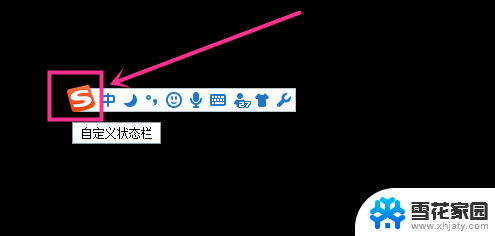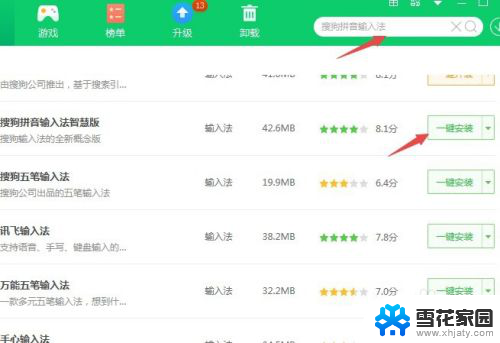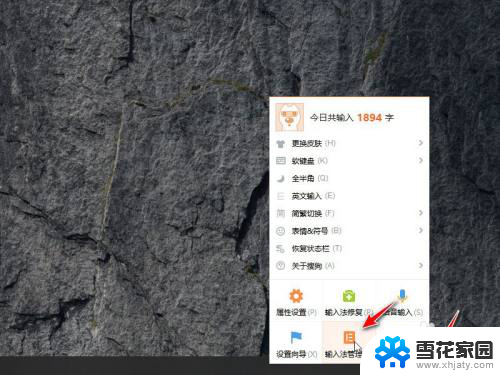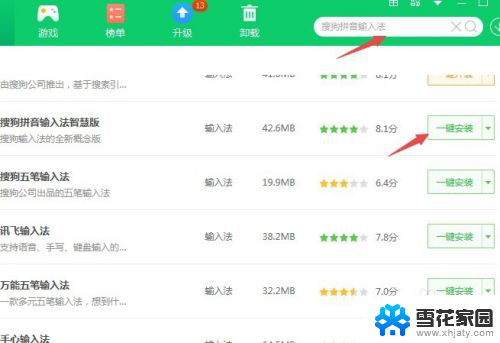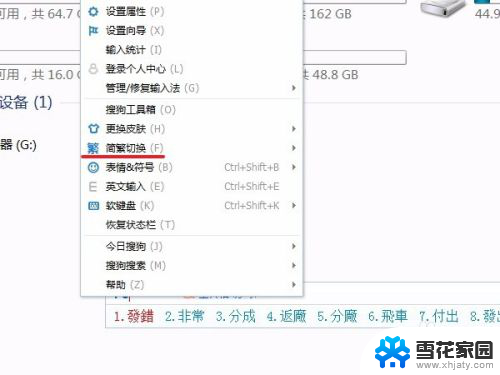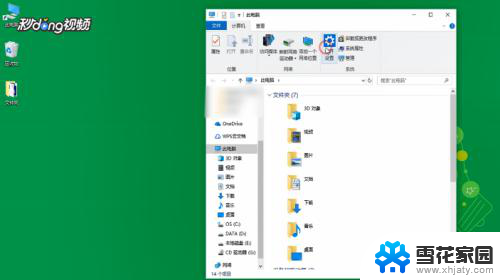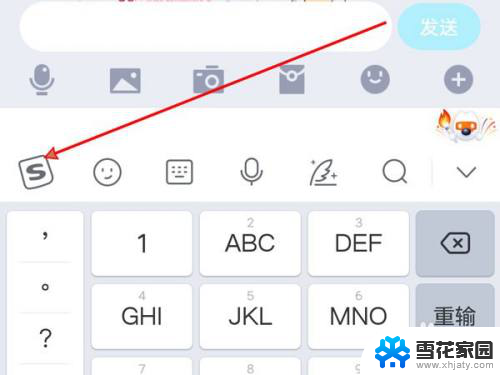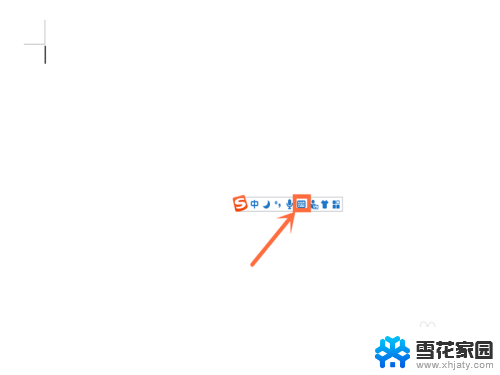电脑搜狗输入法悬浮窗怎么关闭 电脑桌面上的搜狗输入法状态栏悬浮窗口如何隐藏
更新时间:2024-01-04 12:05:12作者:xiaoliu
电脑搜狗输入法是广大用户常用的输入工具之一,它的悬浮窗口在桌面上方便地提供了实时的输入状态显示,在某些情况下,这个悬浮窗口可能会干扰到我们的操作或者视线,因此有时候我们希望能够隐藏它。对于电脑桌面上的搜狗输入法状态栏悬浮窗口,我们应该如何关闭或隐藏呢?接下来我将为您提供一些简单的方法。
具体步骤:
1.大家首先鼠标右键搜狗输入法悬浮窗,或者任务栏右侧的中/英图标;
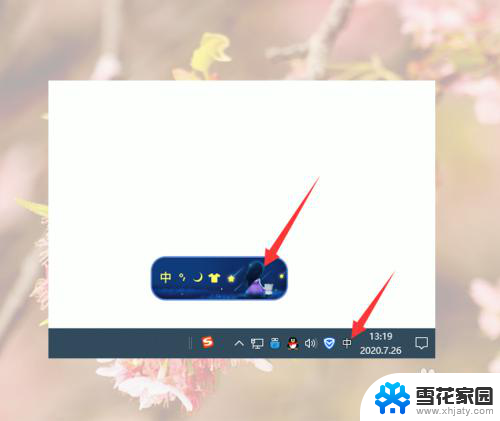
2.然后将鼠标移动到右键菜单的隐藏状态栏上;
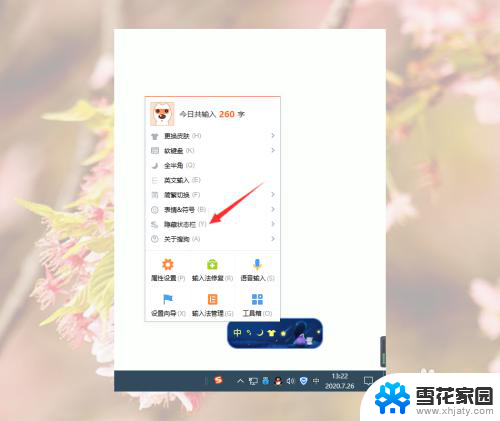
3.然后大家点击隐藏到托盘区,状态栏悬浮窗就没有了;
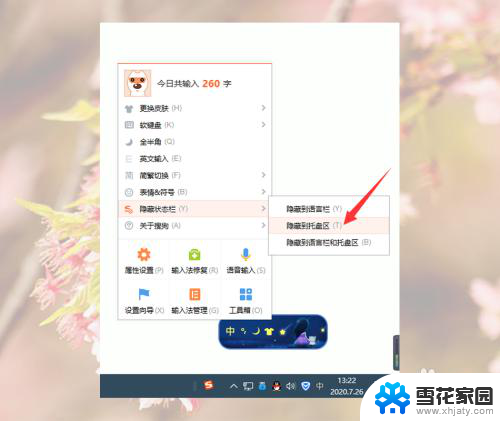
4.如果大家不想以后再出现搜狗输入法悬浮窗,大家再在任务栏右侧的图标区找到搜狗图标并鼠标右键;
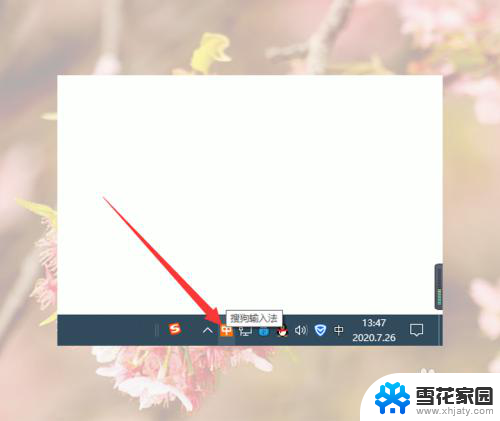
5.然后点击右键菜单中的关闭输入法指示器,这样就可以避免不小心双击了任务栏搜狗输入法图标又出现悬浮窗;
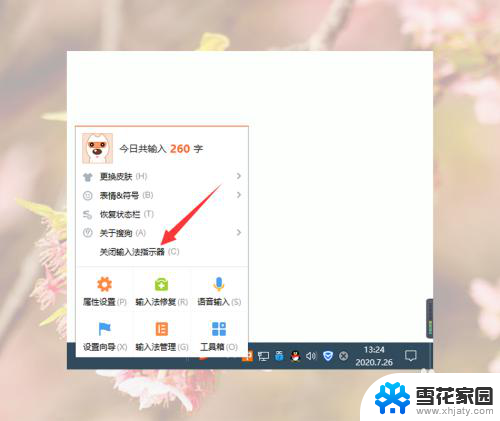
6.如果以后大家再想恢复悬浮窗的话,鼠标右键任务栏最右侧的中/英图标。点击恢复状态栏就好了。
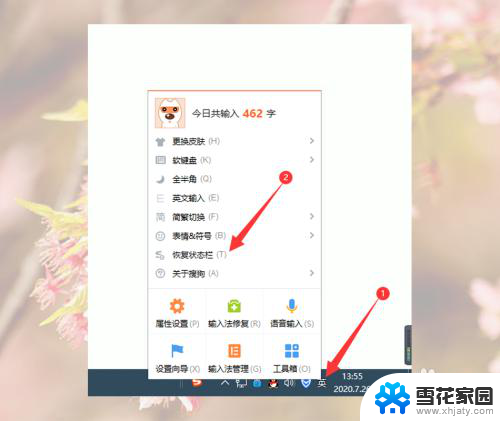
以上就是电脑搜狗输入法悬浮窗如何关闭的全部内容,如果还有不清楚的用户,可以参考以上步骤进行操作,希望能够对大家有所帮助。